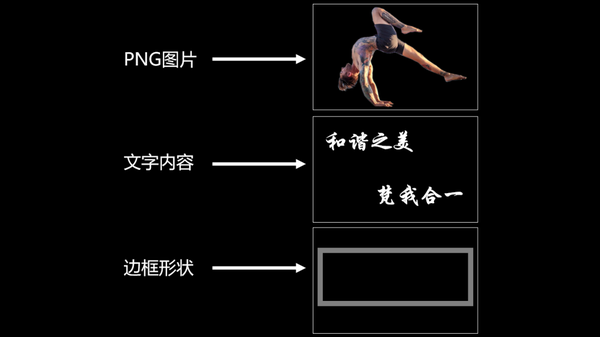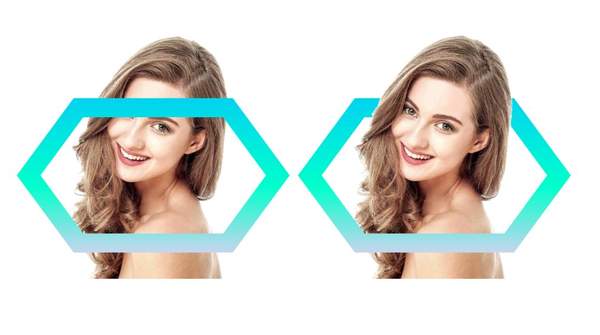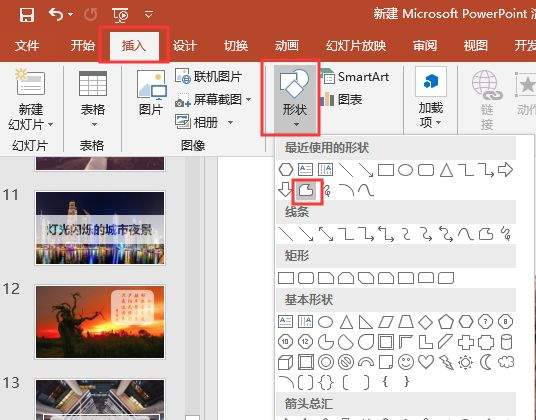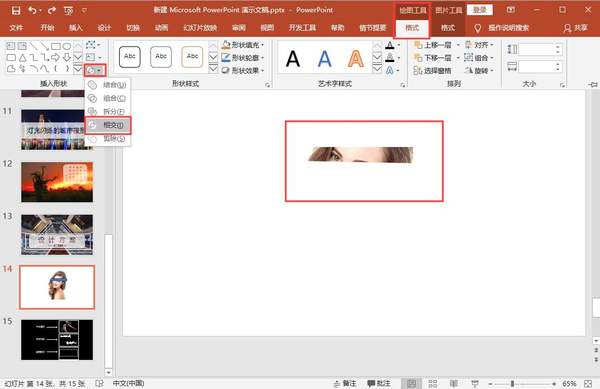ppt怎么穿插图片(ps如何制作字体穿插效果)
我们经常在海报、杂志看到一种将画面主体和各种形状、文字互相穿插交互在一起的效果,使画面看起来特别有表现力。
这种效果往往是用PS做出来的,但其实我们用PPT也可以达到这种效果哦,而且能有效的提升PPT的页面排版设计感。
那PPT到底是怎么实现这种穿插效果的呢?
下面小编就给大家分享一下详细的操作:
我们先来看一下最简单效果:
要实现这种图文的穿插效果比较简单。
首先,看下这里都涉及到一些什么元素,我们可以看到它里边有一张人物的PNG图片,有两句广告语,也就是文本框,以及还有一个矩形。
这里其实是将三个元素相互叠加的一个过程。这也是最容易实现的一种穿插效果。
下面面我们再来看一个比较高级的穿插
有的同学看了也许会觉得,这不是一样吗?
其实不一样。
如果仔细看的话大家会发现这里的字母有的部分是人物上面,有的则是在人物下面。
那这样的交互效果是怎么样操作的呢?
这里要涉及到我们PPT经常用到的一个操作—布尔运算。
我们以下图为例:
从左右两侧的两张图片我们可以看出,右侧图片的头部是在形状的上方,而左侧是在形状的下方。
我们现在要做的就是怎么把头部那一部分露出来。
首先,我们在“插入”选项卡下找到“任意多边形”,然后用任意多边形将要露出的头部轮廓勾画出来。
然后,将人物图片和绘制的形状同时选中,在“绘图工具—格式”选项卡下的“合并形状”组点击“相交”。这样露出部分就做好了。
最后我们将该部分放在露出位置的上方就好了。
明白上面的操作原理了,我相信大家做起来就简单多了。大家可以试着做一下哦!
OK!关于PPT穿插效果的技巧分享就到这里了。更多技巧请关注office共享课堂,当然,对于勤学好问的小伙伴们,可以私信加入我们的学习班,还能更多office技能等你来解锁!现在加入还有免费课程领取哦!!!
赞 (0)